

Ouvrir la page ou sera placé la bannière
Ouvrir page des bannières
Clic Gauche sur la Bannière désiré et clic sur “OUVRIR”.
Une page s’ouvre avec la bannière incluse. le menu des frames est ouvert
Le 1er petit carré est coché. Cliquer sur le texte “Frame 1 afficher pendant x secondes”.
Dans la bannière, double ou triple clic pour sélectionner le texte. Changer le texte.
Sélectionner le texte de la dernière frame “frame x afficher pendant x secondes”.
Double ou triple clic pour sélectionner le texte. Changer le texte.
Cliquer sur aperçu pour voir votre bannière fonctionner.
Exportation
Pour la version 6 à 10, il se trouve une icône “ exportation de l’animation gif “mais dans le
menu “fichier” vous avez la même chose.
le menu “exportation de l’animation gif “ s’affiche. Donner le nom que vous voulez.
Avant d’enregistrer vérifié que vous avez “ animation Gif “ d’inscrit et enregistrer.
Vous allez sur la page ou la bannière sera installée.
Dans fichier, sélectionner “ Importation “, vous sélectionnez votre bannière et elle se place
automatiquement dans votre page. Vous la sélectionnez et déplacez ou vous voulez.
Pour les paramétrages exemple la vitesse etc, c’est dans le menu propriétés de la galerie des frames
que cela se passe.
Ma méthode avec la version 6, 8, 9, 10 et +
Création d'une Bannière animée en GIF
avec bannière préconçue du logiciel
Version 6, 8, 9, 10, 11, 12, 16
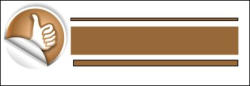
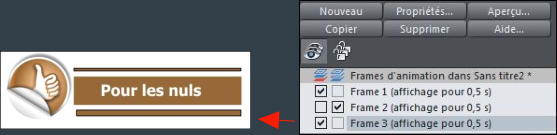
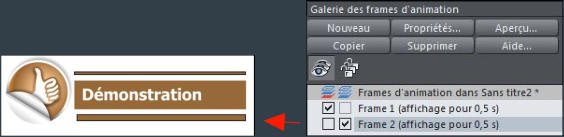
Exportation
Pour les versions 11 et 12, il se trouve une icône “ exportation de l’animation (gif ou flash ou avi ) “
mais dans le menu “fichier” vous avez la même fonction.
le menu “exportation de l’animation gif “ s’affiche. Donner le nom que vous voulez.
Avant d’enregistrer, verifié que vous avez “ animation Gif “ ou Flash ou avi d’inscrit et enregistrer
dans un fichier que vous aurez créé au préalable.
Vous allez sur la page ou la bannière sera installée.
Dans fichier, sélectionner “ Importation “, vous sélectionnez votre bannière et elle se placera
automatiquement dans votre page. Vous la sélectionnez et déplacez ou vous voulez.
Pour les détails exemple la vitesse etc, c’est dans le menu propriétés que cela se passe.
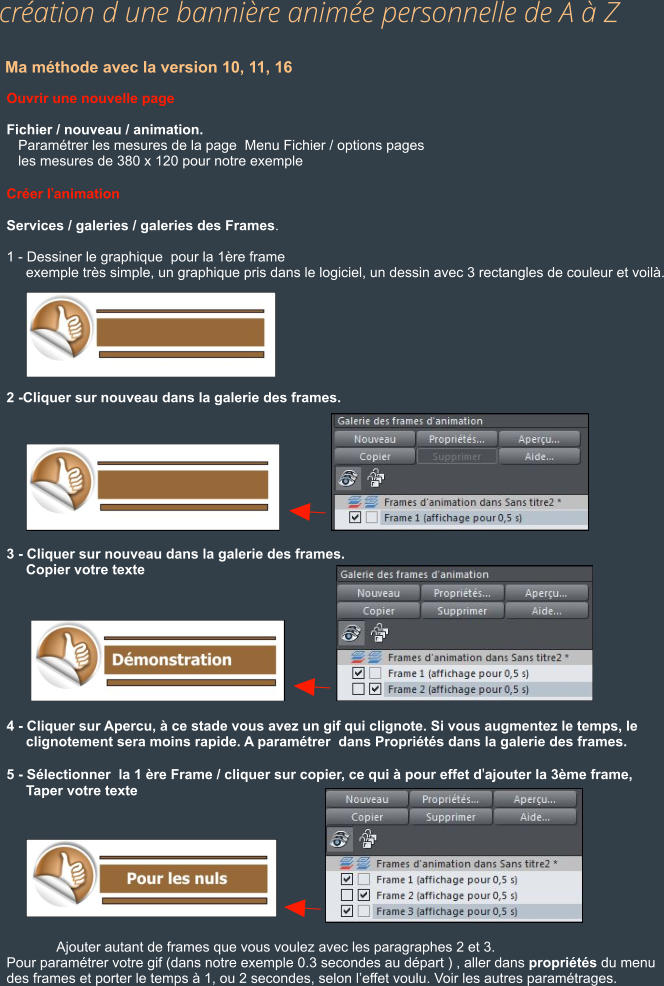

( toutes versions )
en GIF ou AVI


© All rights reserved. Photographs, images and content are copyright of Serge Loyenet


- Calendrier annuel de réservation
- Calendrier évènementiel
- Boutons et barres de navigation
- Bannières
- interdiction clic droit
- Ajouter vidéo sur page web
- Redirections diverses
- Bandeau signalement cookies
- Calque pop-up
- Parallaxe divers
- le rectangle magique
- Objet sur largeur d'écran
- création site 1
- création site 2
- création site 3
- création site 4
- création site 5
- création site 6
- création site liens
- lecteur audio video








